- Forfatter Jason Gerald [email protected].
- Public 2023-12-16 11:31.
- Sist endret 2025-01-23 12:42.
Denne wikiHow lærer deg hvordan du ignorerer WhatsApp -meldinger ved å dempe chatter eller deaktivere leserapporter. Denne guiden er beregnet for WhatsApp -applikasjonen med engelske innstillinger.
Steg
Metode 1 av 2: Demp chat
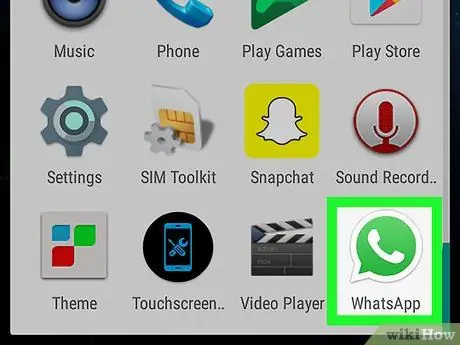
Trinn 1. Åpne WhatsApp
Denne appen har et grønt og hvitt chatbobleikon med håndsettet inne. Disse programmene er vanligvis plassert på startskjermen eller menyen.
Denne metoden vil slå av varsler fra gruppe- eller individuelle chatter. Meldingen vil fortsatt gå inn i chatten, men varselet vises ikke
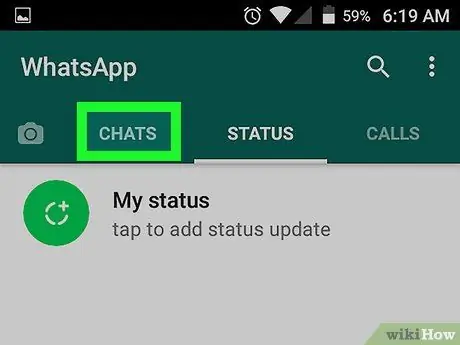
Trinn 2. Trykk på Chatter
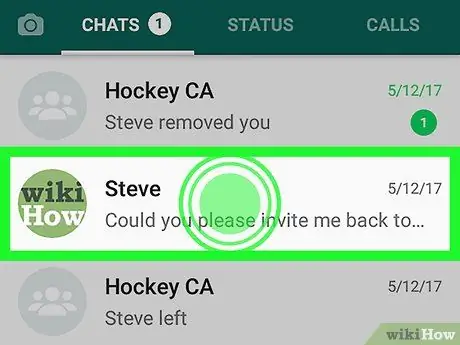
Trinn 3. Trykk og hold inne chatten
En rad med ikoner vises øverst på skjermen.
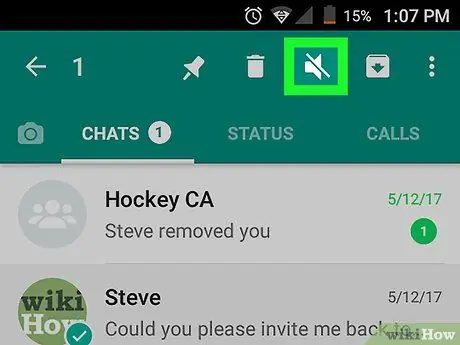
Trinn 4. Trykk på demp -ikonet
Denne knappen har et høyttalerikon med et skråstrek over. Denne knappen er øverst på skjermen.
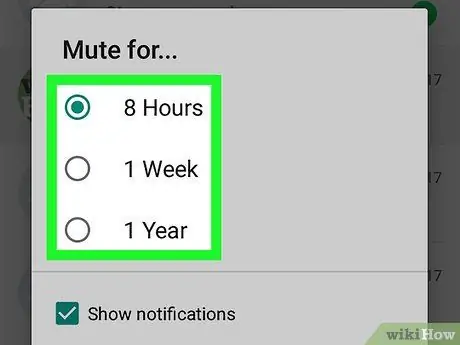
Trinn 5. Velg en varighet
Du vil ikke motta lyd- eller vibrasjonsvarsler fra denne chatten så lenge du har valgt. Du kan velge 8 timer, 1 uke, eller 1 år.
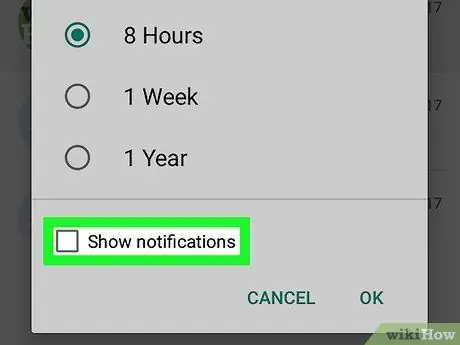
Trinn 6. Fjern merket for "Vis varsler" -boksen
Ved å gjøre dette vil du ikke motta noen varsler på skjermen når du mottar en ny melding fra denne chatten.
Hvis du fortsatt vil motta varsler på skjermen (uten lyd eller vibrasjon), hopper du over dette trinnet
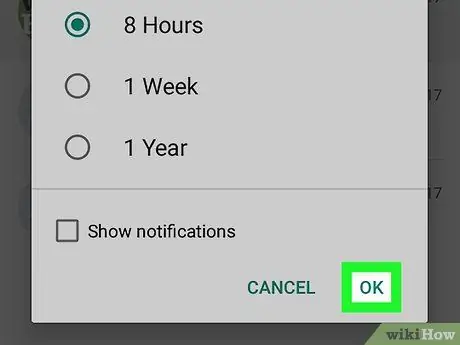
Trinn 7. Trykk på OK
Varsler er nå dempet for den valgte varigheten. Ved å gjøre dette kan du enkelt ignorere innkommende meldinger.
Du kan fortsatt se nye meldinger som kommer inn ved å velge en chat fra "Chats" -skjermen
Metode 2 av 2: Deaktivering av leserapporter
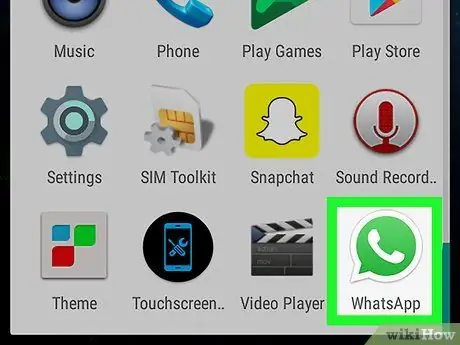
Trinn 1. Åpne WhatsApp
Denne appen har et grønt og hvitt chatbobleikon med håndsettet inne. Disse programmene er vanligvis plassert på startskjermen eller menyen.
Denne metoden kan hjelpe til med å deaktivere funksjonen som lar andre brukere vite om du har sett meldingen eller ikke
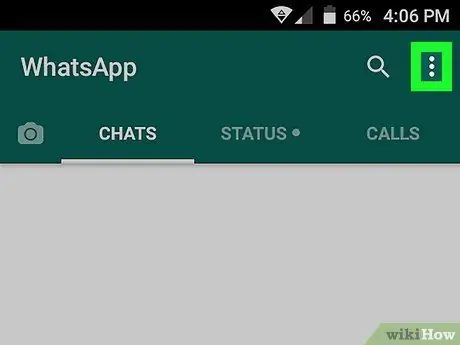
Trinn 2. Berør
Det er i øvre høyre hjørne av skjermen.
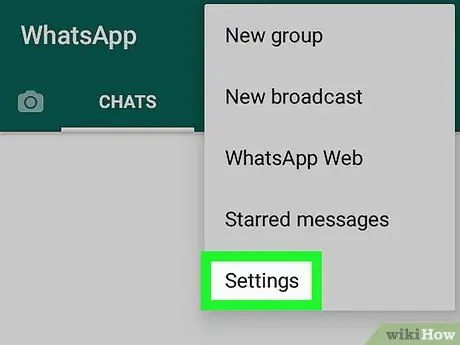
Trinn 3. Trykk på Innstillinger
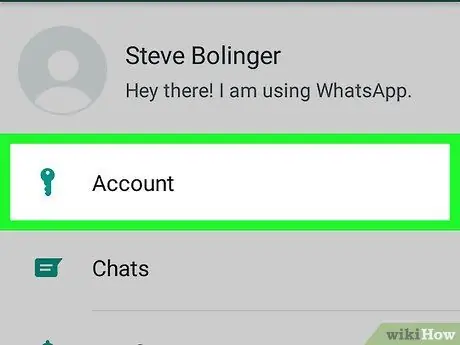
Trinn 4. Trykk på Kontoer
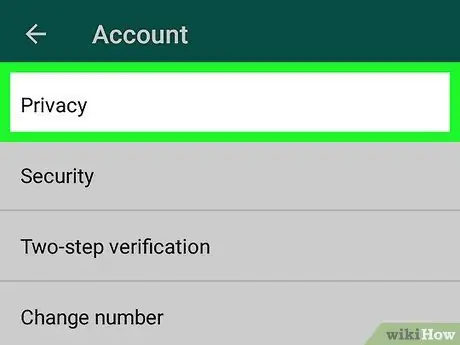
Trinn 5. Trykk på Personvern
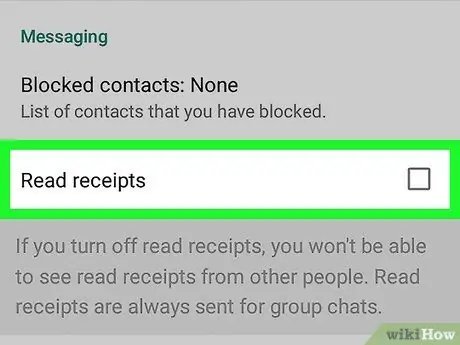
Trinn 6. Fjern merket i boksen “Les kvitteringer
Denne haken er i delen "Meldinger". Når krysset er fjernet, vil ikke andre brukere få det blå haket når du leser meldingen. Du får heller ikke et blått kryss når en annen bruker leser meldingen din.






